Hyper-v への Linux Mint のインストールは、Hyper-v に Ubuntu Linux をインストールするのと同じくらい簡単です。 Windows 10 マシンにお気に入りの OS をインストールしたり、Hyper-v に Linux Mint をインストールしたりするのは、もう終わりです。ただし、独自のホスト マシンは、仮想化テクノロジとハードウェアの要件を満たしている必要があります。ラップトップまたはデスクトップの RAM と認定済みの SSD がさらに必要であり、コンピューターの動作を高速かつ高速に保つことができます。
- ラップトップとデスクトップに最適な SSD
- HDD を SSD にアップグレードする方法は?
Linux Mint とは
Linux Mint の目的は、パワフルで使いやすいモダンで洗練された快適なオペレーティング システムを作成することです。 Linux Mint は、最も人気のあるデスクトップ Linux ディストリビューションであり、Microsoft Windows と Apple Mac OS に次いで 3 番目に広く使用されているホーム オペレーティング システムです。
Linux Mint の成功の理由は次のとおりです。
- マルチメディアを完全にサポートしているため、すぐに使用でき、非常に使いやすいです。
- 無料でオープンソースです。
- コミュニティ主導です。 Linux Mint の改善にアイデアを使用できるように、ユーザーはプロジェクトにフィードバックを送信することをお勧めします。
- Debian と Ubuntu に基づいて、約 30,000 個のパッケージと最高のソフトウェア マネージャーの 1 つを提供します。
- 安全で信頼できます。ソフトウェア アップデートに対する保守的なアプローチ、独自のアップデート マネージャー、およびその Linux アーキテクチャの堅牢性のおかげで、Linux Mint のメンテナンスはほとんど必要ありません (リグレッション、ウイルス対策、スパイウェア対策など)。
Hyper-v で Linux Mint 仮想マシンを作成する
だから、あなたは Linux Mint の使用法と人気を理解していません。現在、Hyper-V に Linux Mint をインストールしようとしています。まず、公式 Web サイトから Linux Mint をダウンロードする必要があります。最新バージョンをダウンロードしてみてください。マルチメディア対応の Cinnamon 64 ビット版をダウンロードしました。
1. Windows 10 で Hyper-v を開き、Linux Mint 用の新しい仮想マシンを作成します。 Hyper-v を初めて使用し、Hyper-v のインストール方法がわからない場合。 「初心者向けの Hyper-v」と「Hyper-v 構成」の記事を読んでください。
2. 仮想マシンを作成するには、Hyper-v の右側から [New] をクリックします [新しい仮想マシン] を選択します . Linux Mint の名前を入力し、Linux Mint ファイルと VHDx ファイルを保存するディレクトリを選択します。
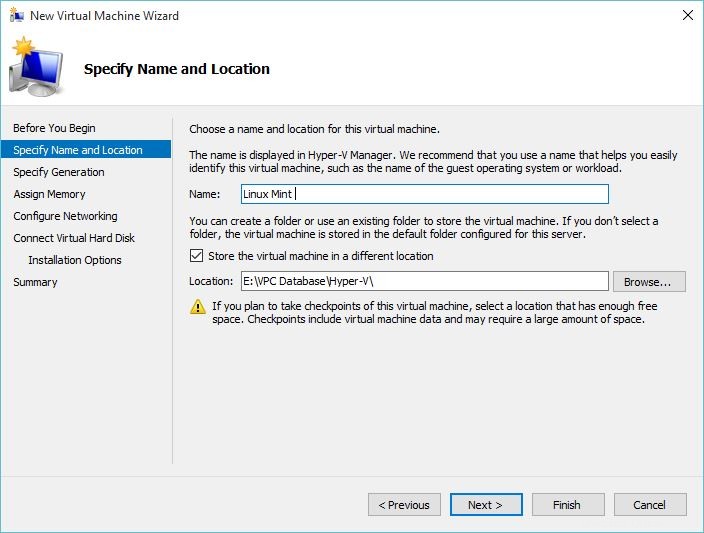
3. 世代を指定 ページでジェネレーション 1 を選択します [次へ] をクリックします .第 1 世代は 32 ビットおよび 64 ビットのゲスト オペレーティング システムをサポートしますが、第 2 世代は 64 ビット以降のハードウェアおよび仮想化機能のみをサポートします。

4. 仮想マシンに十分な RAM を割り当てます。 Linux Mint はそれ以上の RAM を必要としません。Hyper-v で高速に実行するには 1GB で十分です。 RAM を割り当て、[この仮想マシンに動的メモリを使用] を選択したら、[次へ] をクリックします。 .
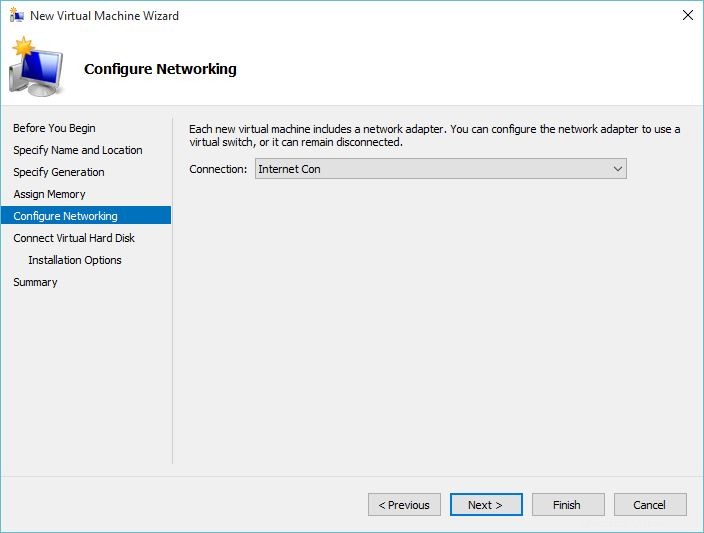
5. Configure Networking で仮想スイッチを選択します ページ。仮想スイッチが必要です。仮想マシンを作成する前に外部仮想スイッチを作成するか、後で追加することもできます。
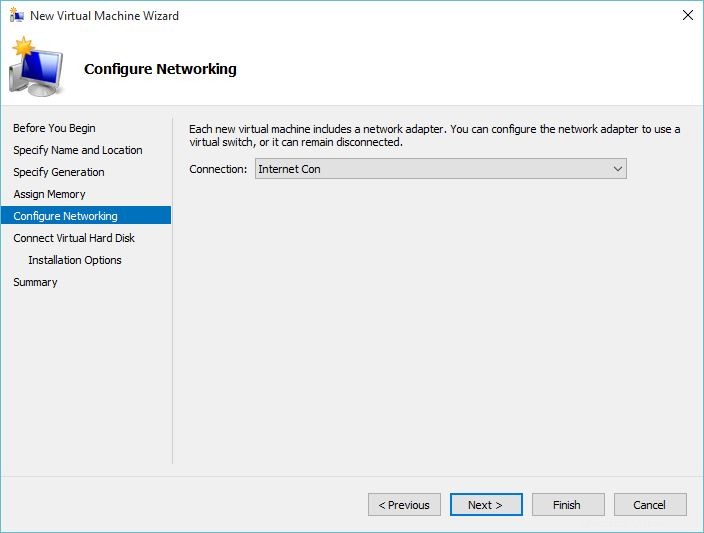
7. 仮想ハードディスクを接続するには、デフォルト設定のままにして、[次へ] をクリックします。 .これは動的仮想ハード ディスクであり、127 GB 全体を使用するわけではありません。
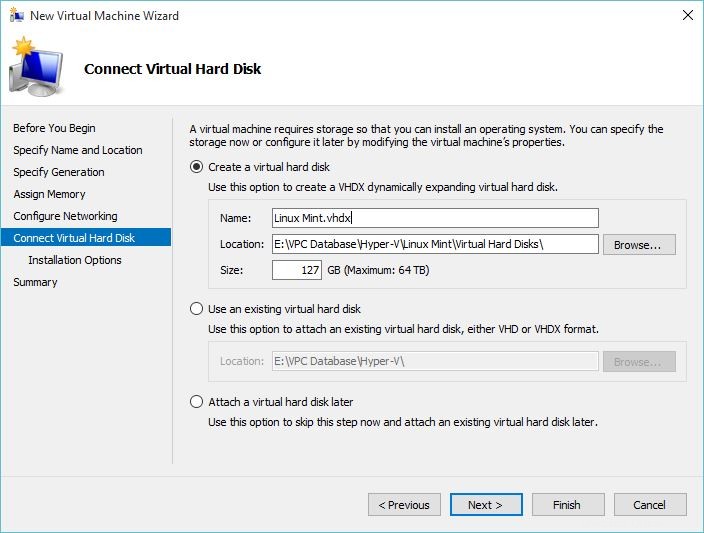
8. ダウンロードした Linux Mint のイメージをインストール オプションとして選択し、[次へ] をクリックします。 . CD/DVD ドライブからもインストールできますが、高速で最適なオプションはイメージ ファイルを使用することです。
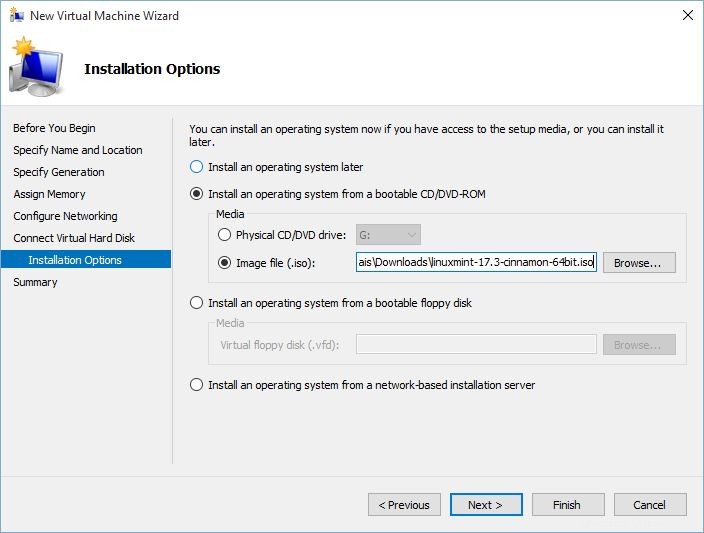
9. 最後に、Linux Mint の新しい仮想マシン ウィザードを完了したら、[完了] をクリックします。 Linux Mint 仮想マシンが作成されます。
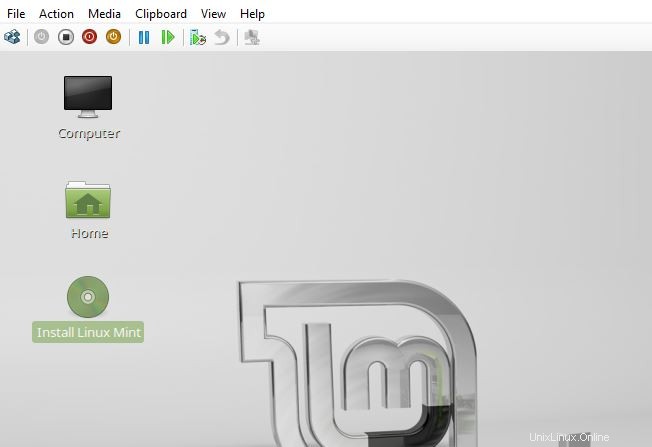
最後に、Hyper-v 上に Linux Mint 仮想マシンが作成されました。それでは、Hyper-v に Linux Mint をインストールしましょう。
Hyper-v に Linux Mint をインストールする方法
Linux Mint 仮想マシンをインストールする準備ができました。仮想マシンを開いて [スタート] ボタンをクリックするだけです。 Linux Mint をライブ モードで起動します。
1. Linux Mint のデスクトップで、 をダブルクリックします。 on Linux Mint をインストール .
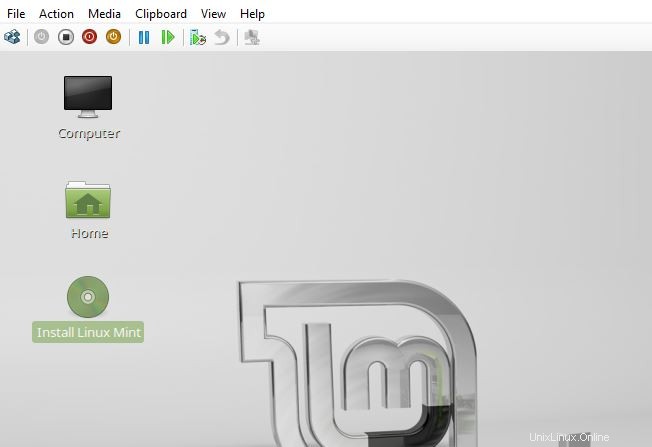
2. システム言語を選択し、[続行] をクリックします .これが Linux Mint システム言語になるので、正しいものを選択してください。
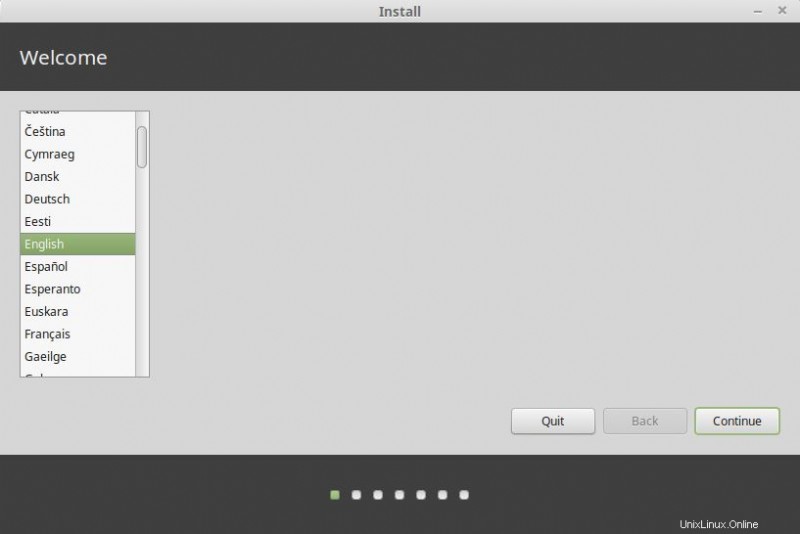
3. Linux Mint のインストールの準備で、システムに十分なハードディスク容量があり、インターネットにも接続されていることを確認します。 [続行] をクリックします 次のページへ。
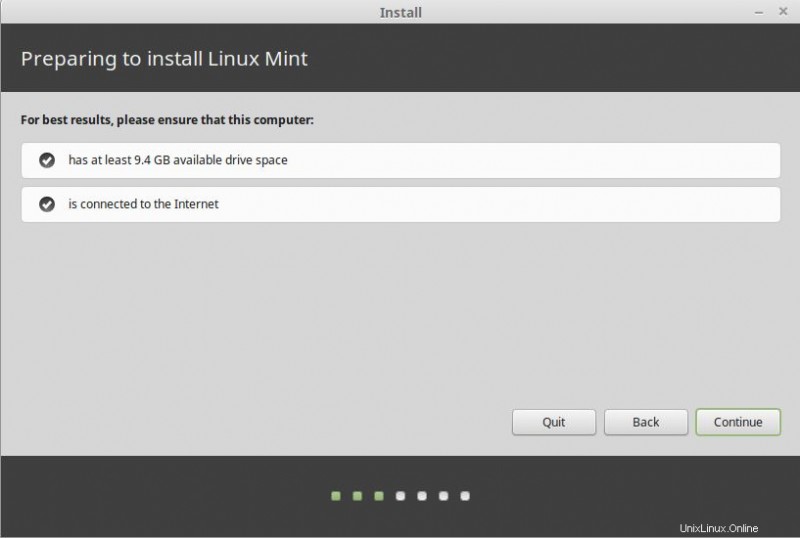
4. [インストールの種類] ページで、デフォルト設定のままにして [今すぐインストール] をクリックします。 .仮想ディスク全体が消去され、Linux Mint がインストールされます。デュアル ブート Linux Mint と Windows をインストールする場合は、このオプションを選択しないでください。
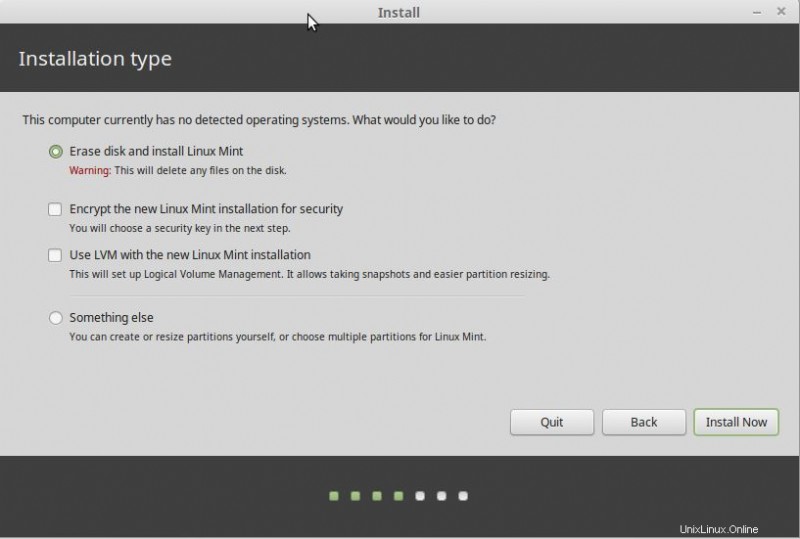
5. システムの場所を選択し、[続行] をクリックします。このオプションは後で変更することもできます。
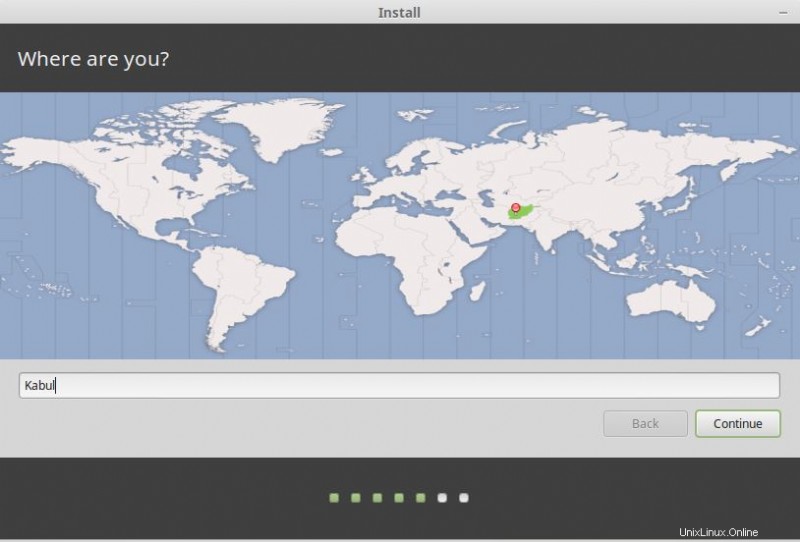
6. キーボード レイアウトを選択し、[続行] をクリックします。 Linux Mint システムのタイピング キーボードです。正しいものを選択して、インストールに従ってください。
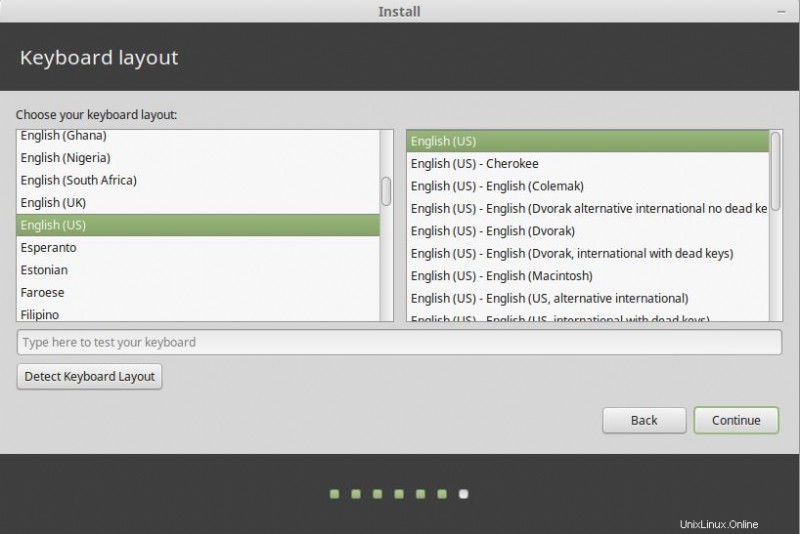
7. ユーザー名として自分の名前を入力し、意味のある短いシステム名を選択し、強力なパスワードを設定してから、[続行] をクリックしてインストールを開始します。
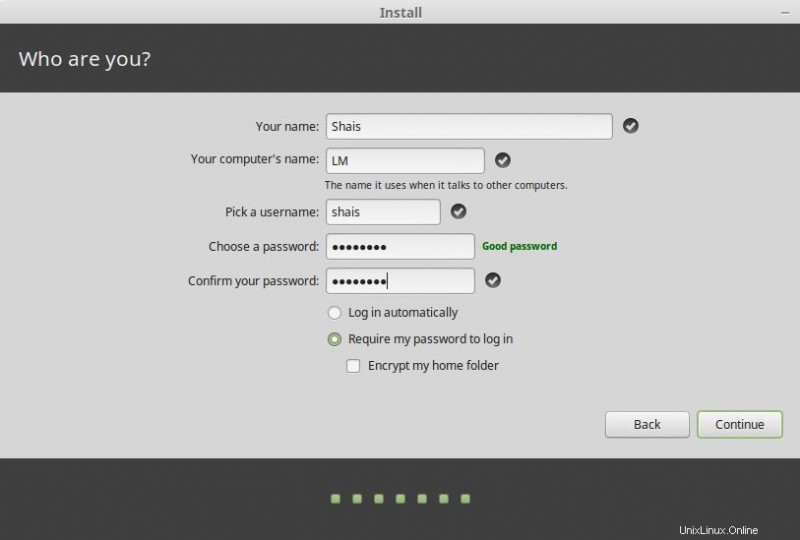
インストール構成が完了しました。インストールの完了を試み、最後に Linux Mint を再起動します。そして、Hyper-v への Linux Mint のインストールに関する質問をお知らせください。